1、打开EXCEL数据,我们需要保护表中填充黄色的单元格,禁止编辑。

2、按Ctrl+H,并点击【选项】快速打开替换面板,首先双击查找一行的【格式】按钮,打开新窗口。

3、在【查找格式】下的【颜色】选项中,点击黄色,确定。
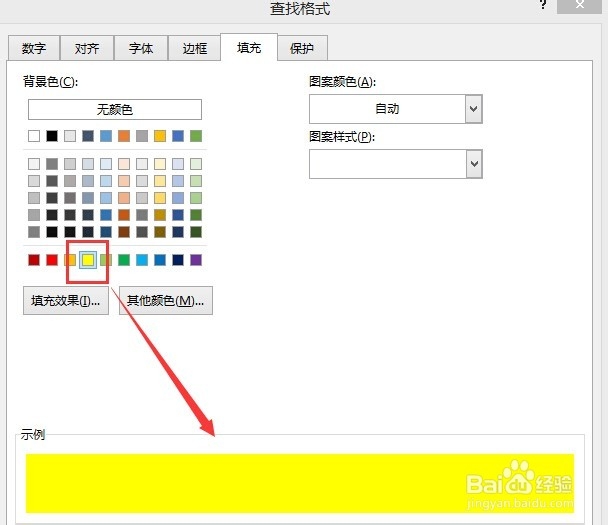
4、如果你暂时不知道是那种颜色,可以点击格式倦虺赳式右边的下拉列,选择【从单元格选择格式】,点击要查找的某一个单元格即可,是个非常好用的功能。

5、返回【查找和替换】面板,在【替换为】后面的【格式】按钮双击。
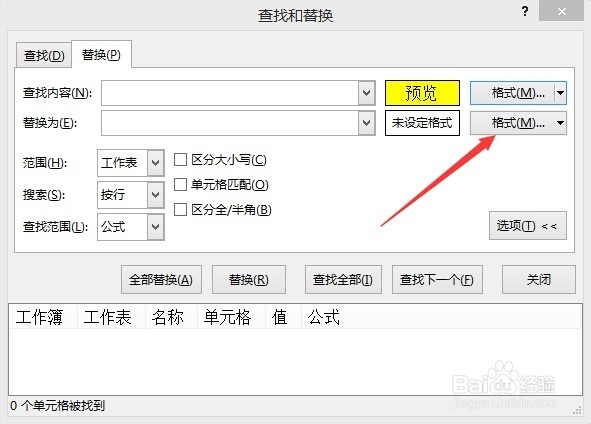
6、在【替换格式】下选择【保护】,勾选“锁定”,然后确定。
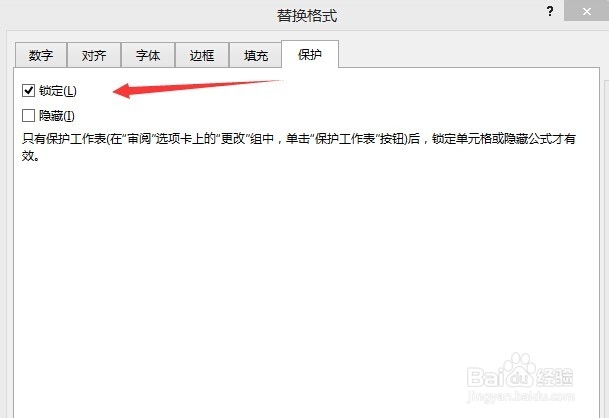
7、如果你不放心查找的单元格是否正确,可以点击【查找全部】,在下方列表框中点击查看。

8、查看完毕后,点击【全部替换】,会提示你替换了几处,这里是11处,正确。

9、返回工作表,点击填充为黄色的单元格区域,这时工具栏的工具变灰,单元格出于不可编辑状态。

